开机按f1才能进入系统
开机按F1才能进入系统的详细解析与解决方案
电脑开机时提示按F1才能进入系统,通常是由于硬件检测异常或BIOS设置不当导致的,以下是详细的原因分析、解决方案及常见问题解答:
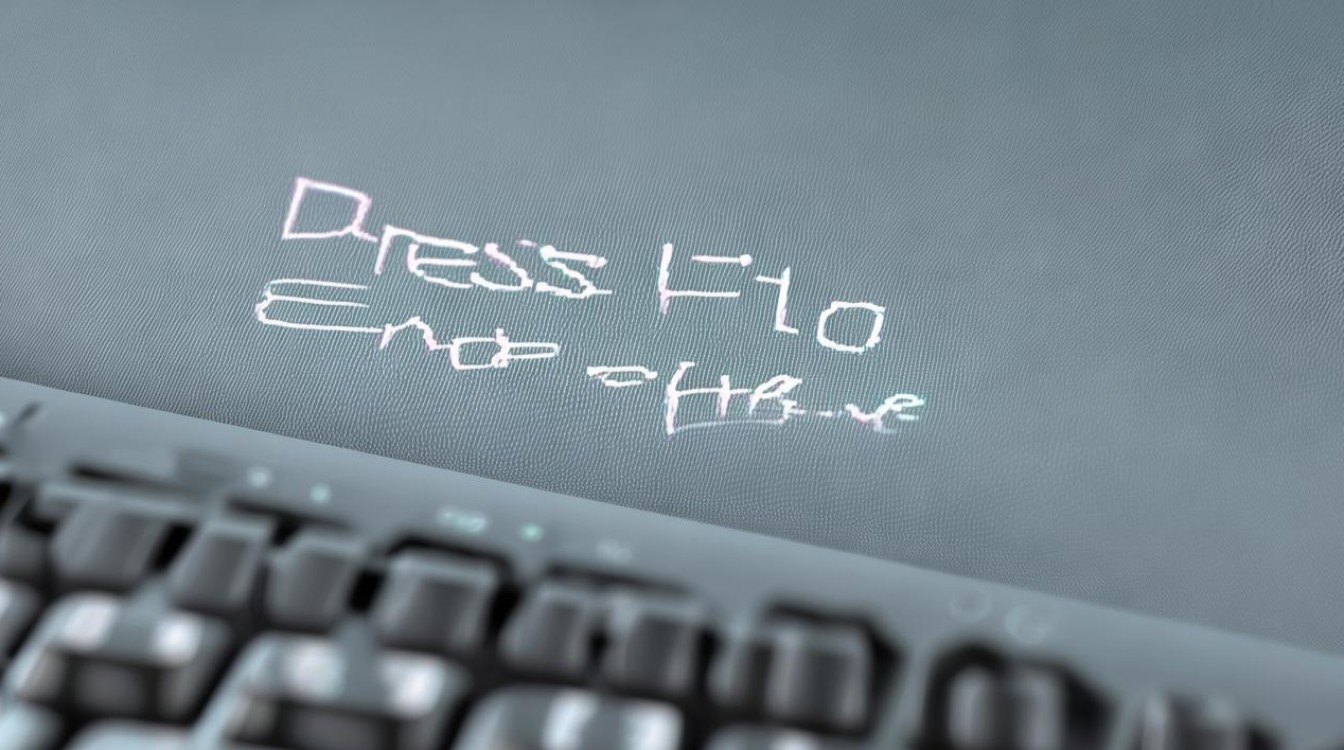
常见原因及解决方案
| 可能原因 | 具体表现 | 解决方法 |
|---|---|---|
| BIOS电池电量不足 | 系统时间不准确,每次开机均提示按F1,且可能伴随其他硬件检测错误。 | 更换主板上的纽扣电池(COMS电池),重启电脑后测试。 |
| 软驱检测启用但无软驱 | BIOS中检测到未连接的软盘驱动器(如Drive A/B),提示按F1跳过检测。 | 进入BIOS设置,禁用软驱: 开机按 DEL或F2进入BIOS;找到 STANDARD CMOS FEATURES;将 Drive A和Drive B设置为None;保存并退出(F10)。 |
| CPU风扇供电错误 | 提示CPU FAN ERROR,同时要求按F1,可能因风扇未插紧或插错接口。 |
检查CPU风扇电源线是否连接到主板的CPU-FAN插座,而非SYS_FAN或CHA_FAN,确保接口接触良好。 |
| 硬盘检测失败 | 拔掉硬盘后未调整BIOS设置,或硬盘损坏导致检测超时。 | 恢复BIOS默认设置(通常为LOAD SETUP DEFAULTS);检查硬盘连接线; 更换硬盘。 |
| 内存或CPU频率异常 | 内存接触不良、频率被修改,或CPU超频导致稳定性问题。 | 重新插拔内存条; 恢复BIOS默认设置; 检查CPU散热及频率设置。 |
| 其他硬件连接问题 | 键盘、鼠标、显卡等设备接触不良或损坏,触发BIOS自检停滞。 | 检查所有硬件连接,确保设备正常运作。 |
BIOS设置详解
-
进入BIOS
开机时快速按下DEL、F2或ESC(不同主板按键可能不同),进入BIOS界面。 -
关键设置项
- 禁用软驱(如无需使用):
- 路径:
STANDARD CMOS FEATURES→Drive A/B→ 设置为None。
- 路径:
- 恢复默认设置:
- 路径:
EXIT→Load Setup Defaults→ 按F10保存。
- 路径:
- 关闭F1提示(部分主板支持):
- 路径:
BOOT或高级设置→ 找到F1 Key Function或类似选项,设置为Disabled。
- 路径:
- 禁用软驱(如无需使用):
-
保存退出
按F10保存设置,输入Y确认后重启电脑。
硬件排查步骤
-
检查BIOS电池
- 位置:主板上银色纽扣电池(通常标有
CR2032)。 - 操作:取下旧电池,更换新电池,重启测试。
- 位置:主板上银色纽扣电池(通常标有
-
验证CPU风扇连接
- 检查风扇电源线是否插入主板的
CPU-FAN接口,避免插到机箱风扇接口。 - 清理风扇灰尘,确保正常运转。
- 检查风扇电源线是否插入主板的
-
内存与硬盘检测

- 重新插拔内存条,擦拭金手指(用橡皮擦轻擦)。
- 使用
DiskGenius或HD Tune检测硬盘健康状态,修复坏道或更换硬盘。
FAQs
问题1:更换电池后仍需要按F1,怎么办?
答:若更换电池后问题依旧,可能是BIOS设置未保存或存在其他硬件问题,尝试以下操作:
- 进入BIOS后,按
F10保存设置; - 检查硬盘、内存等硬件连接;
- 更新主板BIOS至最新版本(需谨慎操作)。
问题2:如何彻底关闭F1提示?
答:部分主板可通过BIOS设置直接禁用F1提示:
- 进入BIOS →
高级模式(Advanced Mode); - 找到
Boot或BIOS Features选项; - 关闭
Full Screen Logo或Wait For F1 If Error等类似功能; - 保存退出。
版权声明:本文由 芯智百科 发布,如需转载请注明出处。







 冀ICP备2021017634号-12
冀ICP备2021017634号-12
 冀公网安备13062802000114号
冀公网安备13062802000114号